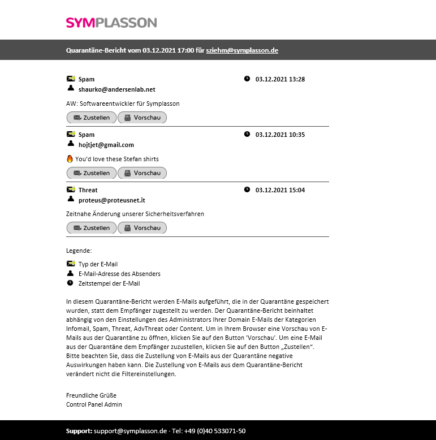Als Hornetsecurity Excellence-Partner mit vielen Jahren Erfahrung wollen wir die Chance nutzen, Euch nach und nach ein paar „Best-Practice“-Ansätze aus unserer Praxis zu geben. Heute geht es um den Quarantäne-Report, der – ohne Anpassung – mit einem dunklen Layout daherkommt und auf mobilen Endgeräten nach unserem Empfinden nicht wirklich gut lesbar ist.
Auf eine helle Darstellung wechseln
Uns gefällt die folgende Darstellung am besten, weil sie klar, übersichtlich und gut lesbar ist:
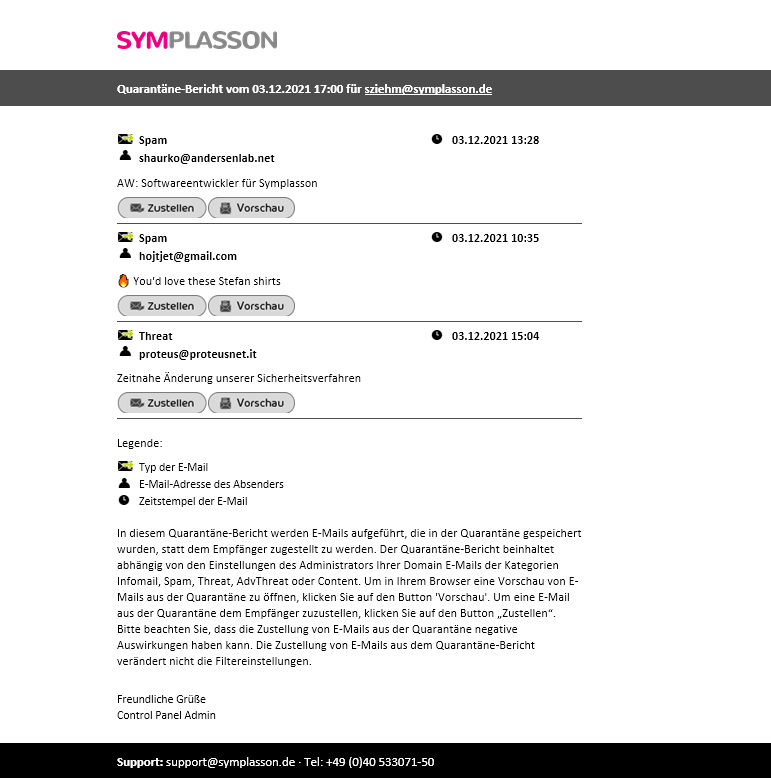
Um diese Einstellung zu erreichen, müsst ihr im Control Panel (Bereich „Anpassungen“) folgende Einstellungen vornehmen:
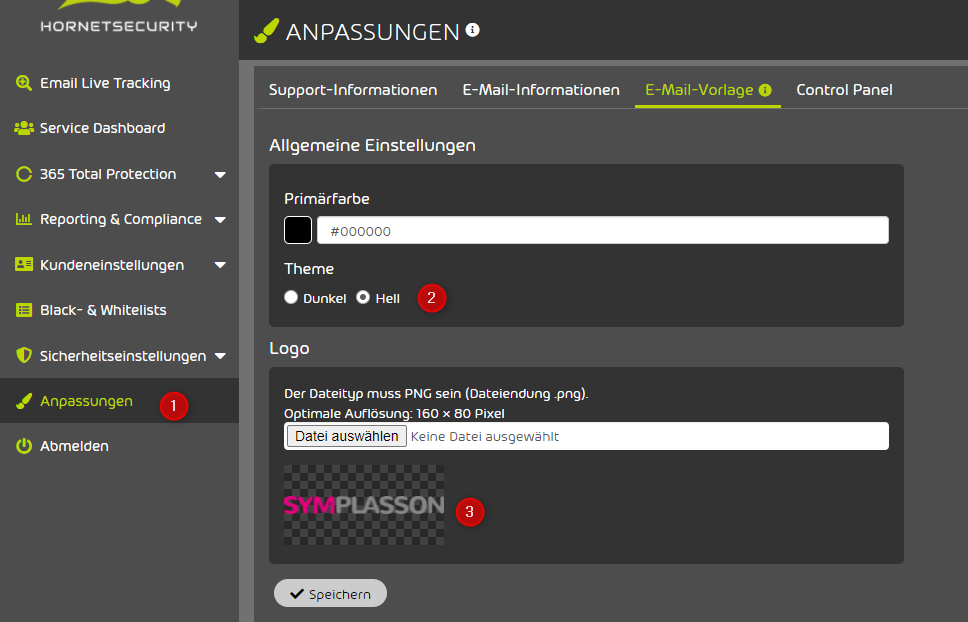
- (1) „Anpassungen“ / „E-Mail-Vorlage“ auswählen
- (2) auf „Hell“ stellen
- (3) das Firmenlogo einfügen
Damit habt ihr dann schon mal den hellen Hintergrund und oben euer Firmenlogo.
Jetzt fehlt noch die Darstellung für den Bereich der Mails, die sich in der Quarantäne befinden. Diesen findet ihr unter „Sicherheitseinstellungen“, „Quarantäne Report“:

(3) definiert die Darstellung in der Mail
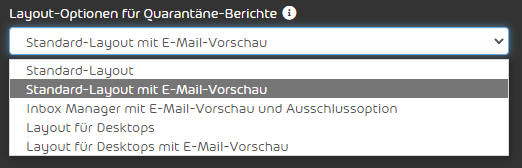
Wir präferieren „Standard-Layout mit E-Mail-Vorschau“. Im Gegensatz zum „Layout für Desktops mit E-Mail-Vorschau“ ist dort die Darstellung schmaler und macht auch auf Android-Geräten keine Probleme in der Darstellung.
Mit diesen Einstellungen erreicht ihr eine Darstellung, wie wir sie oben exemplarisch eingefügt haben.
Mehr zu unseren Angeboten zur E-Mail Sicherheit mit Hornetsecurity findet Ihr auch hier: E-mail Security & Spam-Filter
Für Rückfragen oder Anregungen stehen wir euch gerne zur Verfügung.